在win10上如何卸载应用程序
来源:www.laobaicai.net 发布时间:2015-12-17 09:21
在安装win10系统后,用户也会陆陆续续安装各种第三方软件,一段时间后又想卸载不常用软件,但是在win10开始菜单上没有控制面板,这要怎么卸载软件应用程序呢?下面一起来看看在win10卸载应用程序的方法。
方法一 :
1、直接在任务栏的搜索栏上输入软件名(或者在“开始”→“所有程序”中找到该软件),在要卸载的软件上点击鼠标右键,选择“卸载”。如下图所示
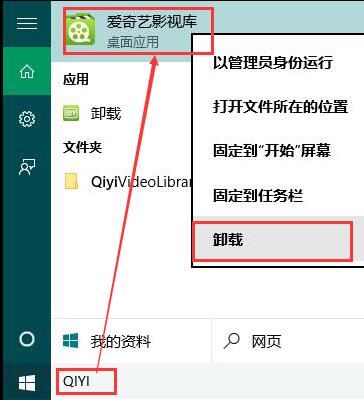
2、此时会打开“程序和功能”窗口,在要卸载的程序上点击鼠标右键选择“卸载/更改”,然后再根据出现的提示进行卸载。如下图所示
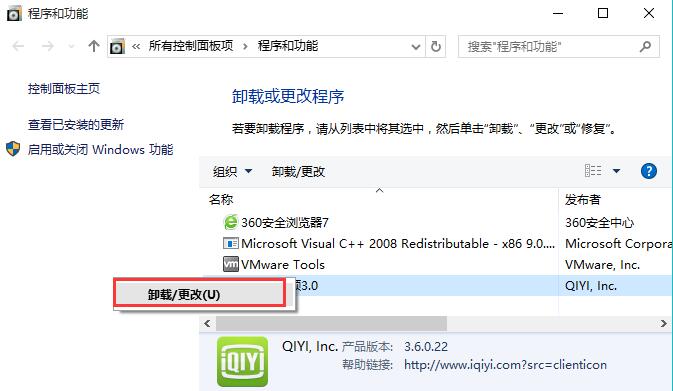
方法二:
1、点击桌面左下角的“开始”按钮,再点击“设置”。如下图所示
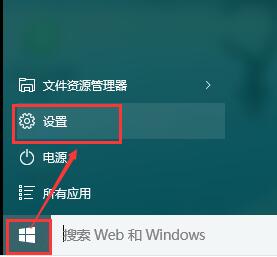
2、在打开的设置窗口中,点击打开“系统”。如下图所示
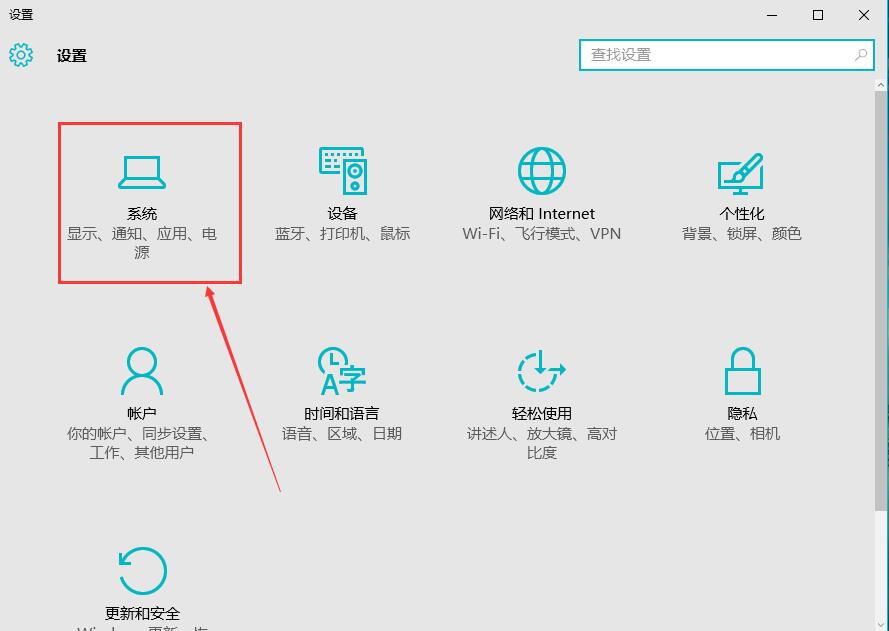
3、点击选择“应用和功能”后,在右侧窗口中,点击要卸载的应用程序,再点击出现的“卸载”按钮,在弹窗中继续点击“卸载”,等到卸载完成即可。如下图所示
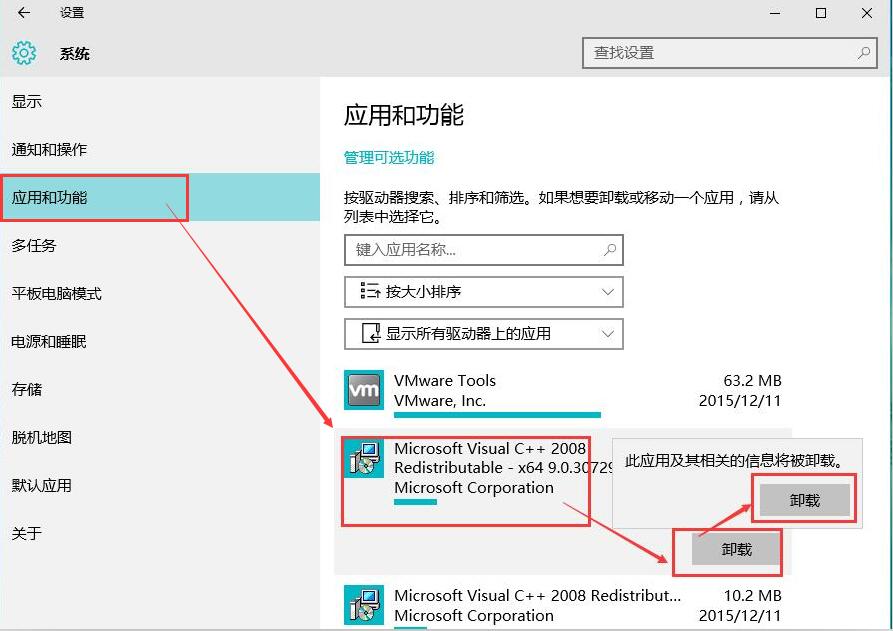
以上就是win10卸载应用程序的两种方法,不知道在win10上如何卸载应用程序的用户可以任选一种试试看,希望以上方法能帮到大家。
上一篇:三步轻松搞定win8系统还原
推荐阅读
"win10系统亮度调节无效解决方法介绍"
- win10系统没有亮度调节解决方法介绍 2022-08-07
- win10系统关闭windows安全警报操作方法介绍 2022-08-06
- win10系统无法取消屏保解决方法介绍 2022-08-05
- win10系统创建家庭组操作方法介绍 2022-08-03
win10系统音频服务未响应解决方法介绍
- win10系统卸载语言包操作方法介绍 2022-08-01
- win10怎么还原系统 2022-07-31
- win10系统蓝屏代码0x00000001解决方法介绍 2022-07-31
- win10系统安装蓝牙驱动操作方法介绍 2022-07-29
老白菜下载
更多-
 老白菜怎样一键制作u盘启动盘
老白菜怎样一键制作u盘启动盘软件大小:358 MB
-
 老白菜超级u盘启动制作工具UEFI版7.3下载
老白菜超级u盘启动制作工具UEFI版7.3下载软件大小:490 MB
-
 老白菜一键u盘装ghost XP系统详细图文教程
老白菜一键u盘装ghost XP系统详细图文教程软件大小:358 MB
-
 老白菜装机工具在线安装工具下载
老白菜装机工具在线安装工具下载软件大小:3.03 MB










